07 de octubre de 2015

Programas gratuitos para editar fácilmente vídeos y canciones
Seguro que en algún momento has querido cortar el trozo de tu canción favorita o hacer un vídeo divertido para alguna persona, pero no has sabido encontrar la herramienta indicada o se alejaba de tu presupuesto. Por ello el Doctor Hosting te propone algunos programas sencillos para poder hacer un montaje básico pero resultón.
Windows Live Movie Maker: edita y crea vídeos

Windows Live Movie Maker te ayuda a editar tus vídeos para moldearlos a tu gusto, permitiendo cortar fragmentos, mezclarlos o insertar sonido y movimiento a varias fotos. Por ejemplo un vídeo resumen de tu último viaje o algo gracioso para algún amigo.
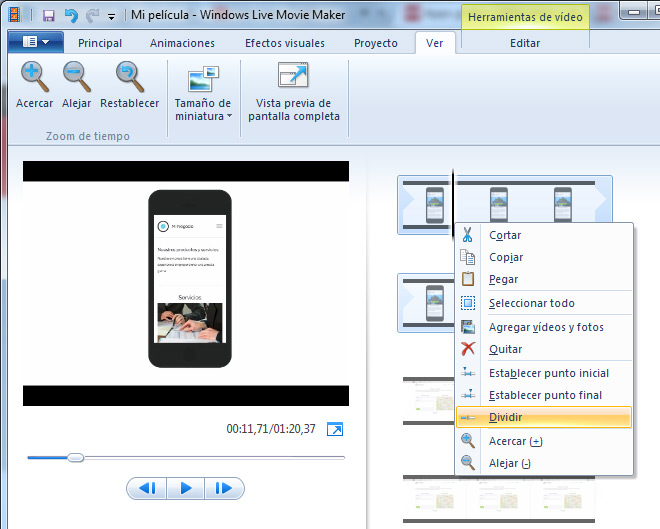
Arrastra tus imágenes, sonidos o descarga vídeos de YouTube para empezar a editar. En la pestaña ‘Ver’ puedes hacer zoom en los fotogramas. Coloca el puntero en el segundo que quieras y con botón derecho dale a ‘Dividir’ o bien en el menú ‘Editar/Dividir’. Pincha y mueve los fragmentos de vídeos para colocarlos en el orden que quieras. En esta misma pestaña puedes modificar el volumen, hacer fundidos de sonido y variar la velocidad de reproducción de los vídeos.
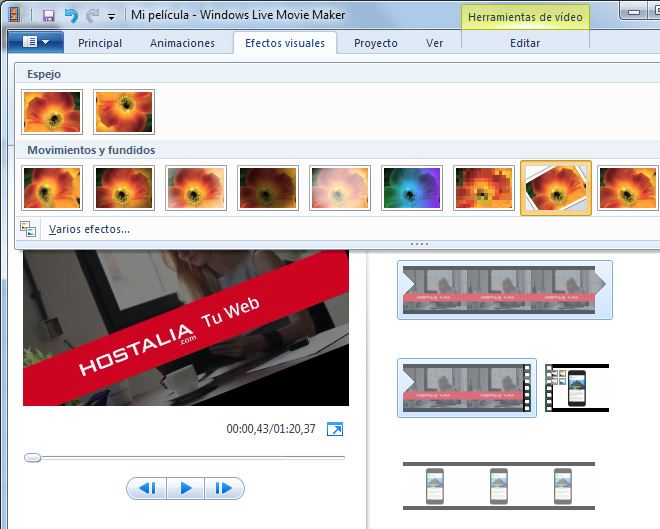
En la pestaña ‘Animaciones’ puedes darle movimiento a las imágenes o hacer transiciones, y en ‘Efectos visuales’ puedes cambiar la apariencia, por ejemplo para darle más brillo si el vídeo se grabó por la noche.
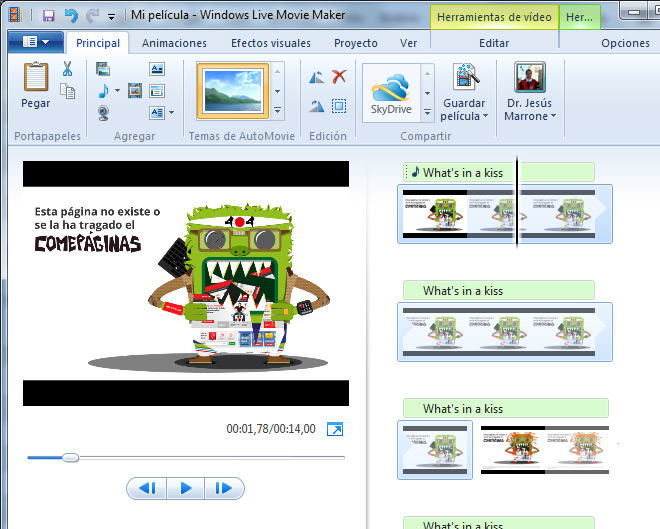
Si por ejemplo queremos hacer un vídeo con fotos del Comepáginas, sólo tenemos que poner las imágenes y añadir audio soltándolo o en el menú ‘Principal/Agregar música’ (justo en el icono de la nota musical), el cual también puedes cortar o dividir para ajustar los tiempos.
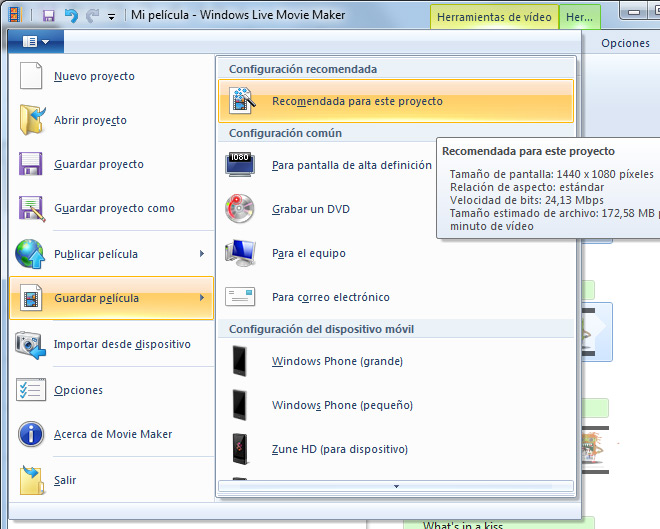
En la pestaña ‘Principal’ puedes girar los vídeos, ponerles título y ‘Guardar película’ en diferentes formatos, siendo una buena opción pulsar ‘Opción recomendada para este proyecto’, que creará un archivo no demasiado pesado. O bien podemos seleccionar la opción ‘Para pantalla de alta definición’, así lo guardamos en buena calidad. Y para compartirlo por WhatsApp podemos transformar ese archivo en otro más ligero o de diferente extensión con Free 3GP Video Converter (del que hablamos más adelante).
Audacity: editar audio y mezclar canciones

Audacity es un programa muy intuitivo con muchas opciones. Ve a ‘Archivo/Importar/Audio’ o arrastra un archivo de sonido al editor. Puedes poner los sonidos que quieras, grabar tu voz si tienes micrófono o crear nuevas pistas con ‘Pistas/Añadir nueva/Pista de audio estéreo’, o copiando un trozo de audio y pegándolo en la parte gris de abajo.
Abajo tienes una barra para desplazarte por el audio. En cada pista tienes un desplegable de opciones (por ejemplo para cambiarlas de orden), unos botones de ‘Silencio’ si no quieres que se oiga o ‘Solo’ si quieres que sólo se oiga esa pista (esto es para la prueba de sonido, en el archivo final se oirán todas las pistas), y unos controles para aumentar o disminuir el volumen de la pista o si queremos que se oiga más por un auricular.
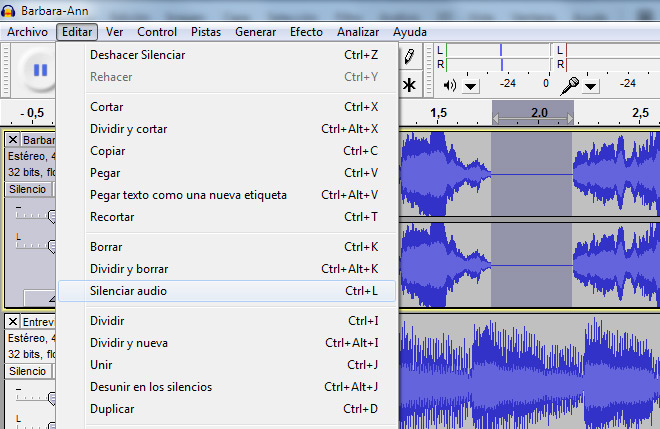
Por ejemplo puedes seleccionar una parte de la canción y quitar el sonido con ‘Editar/Silenciar audio’, útil para quitar ruidos en las fases muertas de la grabación. Estos atajos aceleran la edición (tienes más opciones en el menú ‘Editar’):
- Pulsar botón izquierdo + mover puntero ratón: te permite seleccionar una parte del audio
- Ctrl + rueda ratón: haces zoom in/out en las ondas
- Barra espaciadora: reproduce o detiene el sonido
- Ctrl + x/c/v/z/y: corta, copia, pega (el trozo de audio seleccionado), deshacer o rehacer acciones, igual que en Word.
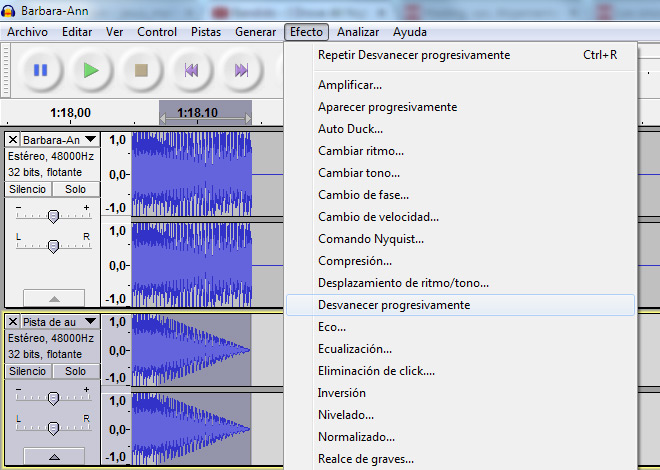
En el menú ‘Efecto’ tienes cosas interesantes. Por ejemplo con ‘Amplificar’ puedes modificar el volumen de partes del audio, y como puedes establecer que un audio empiece y acabe en un punto determinado, las opciones ‘Aparecer/Desaparecer progresivamente’ te ayudan a que el resultado sea más fluido y no acabe la música de golpe.
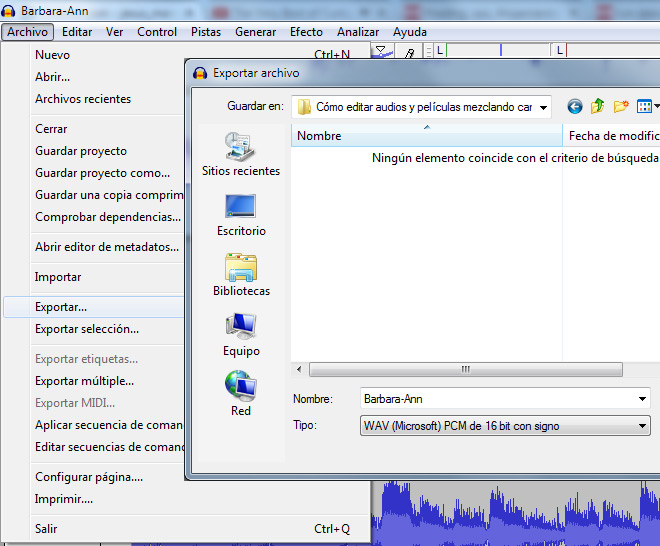
En ‘Archivo/Guardar proyecto’ puedes ir salvando tu edición. Dentro del mismo menú en la opción ‘Exportar’ el programa permite descargarte el archivo en formato .wav (hay más opciones pero son de pago). Si lo quieres en otro formato mira el punto de esta entrada sobre Free 3GP Video Converter.
Free 3GP Video Converter: transforma tus archivos en formatos comunes de audio o vídeo
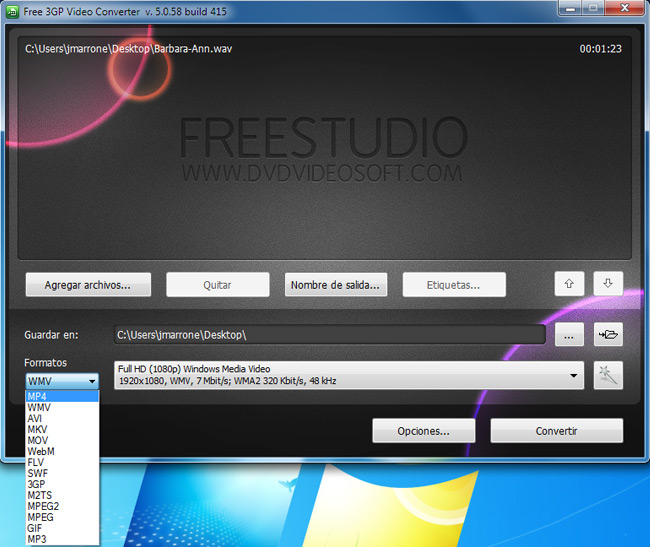
Free 3GP Video Converter es un programa que convierte casi cualquier archivo de audio o vídeo a los más comunes como .mp3, .mp4, .avi… Simplemente arrastra el fichero que quieras y elige el tipo de compresión. En unos segundos tendrás el nuevo formato.
En este post tienes recursos audiovisuales gratis para tu web: fotos, sonidos y vídeos, y si quieres más clips de vídeos tienes web como Coverr. ¿Conoces otras aplicaciones o webs para editar sonidos y vídeos? No dudes en comentarlo en el blog de Hostalia 😉

He editado el video para mi. Gracias por compartir!
Gracias por las cosas que compartes es de mucha ayuda para mi